Heim >Mobiles Tutorial >iPhone >Kostenlose Upgrade-Anleitung für iOS 17: Upgraden, ohne über das Profil zu bezahlen
Kostenlose Upgrade-Anleitung für iOS 17: Upgraden, ohne über das Profil zu bezahlen
- PHPznach vorne
- 2024-01-17 10:21:051867Durchsuche
Apple hat das iOS 17-System offiziell auf der Entwicklerkonferenz WWDC 2023 vorgestellt. Nach der Eröffnungsrede stellte Apple den Nutzern das Beta-Update für die Entwicklervorschau für iOS 17 mit der Build-Nummer 21A5248v vor.
Viele Benutzer möchten ihre Geräte aktualisieren und die neuen Funktionen von iOS 17 erleben. Jetzt können Sie versuchen, ein Upgrade auf iOS 17 durchzuführen, indem Sie ein Profil installieren, ohne dafür zu bezahlen.
So aktualisieren Sie iOS 17 über Beschreibungsdateien:
Vor dem Upgrade:
1. Sie müssen Folgendes einrichten: Melden Sie sich bei Ihrer Apple-ID in Apple ID an (es ist Es wird empfohlen, die per E-Mail registrierte Apple-ID zu verwenden. Wenn Sie zum Anmelden Ihre Mobiltelefonnummer als ID verwenden, können unbekannte Fehler auftreten.
2. Um unerwartete Situationen zu vermeiden, sichern Sie bitte vor dem Upgrade alle Daten auf dem Gerät (Vollsicherung) und stellen Sie sicher, dass das Gerät über ausreichend Speicherplatz und Strom verfügt.
3. Nach dem Upgrade ist kein Downgrade mehr auf die iOS-Version möglich, die Apple offiziell zur Überprüfung geschlossen hat. Bei der Beta-Version kann es zu Instabilitäten oder unbekannten Problemen kommen. Um eine Beeinträchtigung der täglichen Nutzung zu vermeiden, wird nicht empfohlen, das Hauptgerät für das Upgrade zu verwenden.
Upgrade-Schritte:
1 Laden Sie die Entwicklersoftware Apple Developer im App Store herunter.
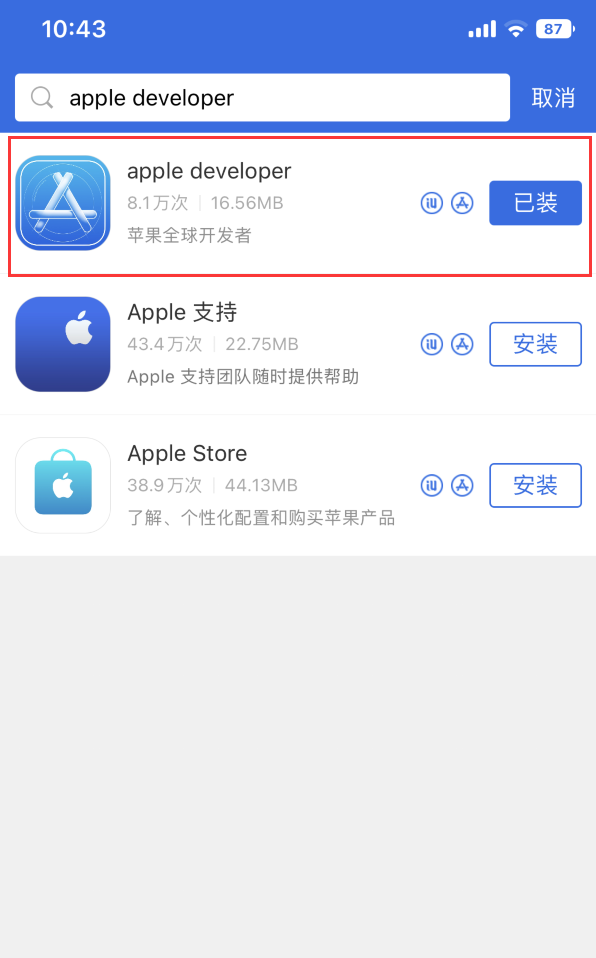
Herunterladen und installieren
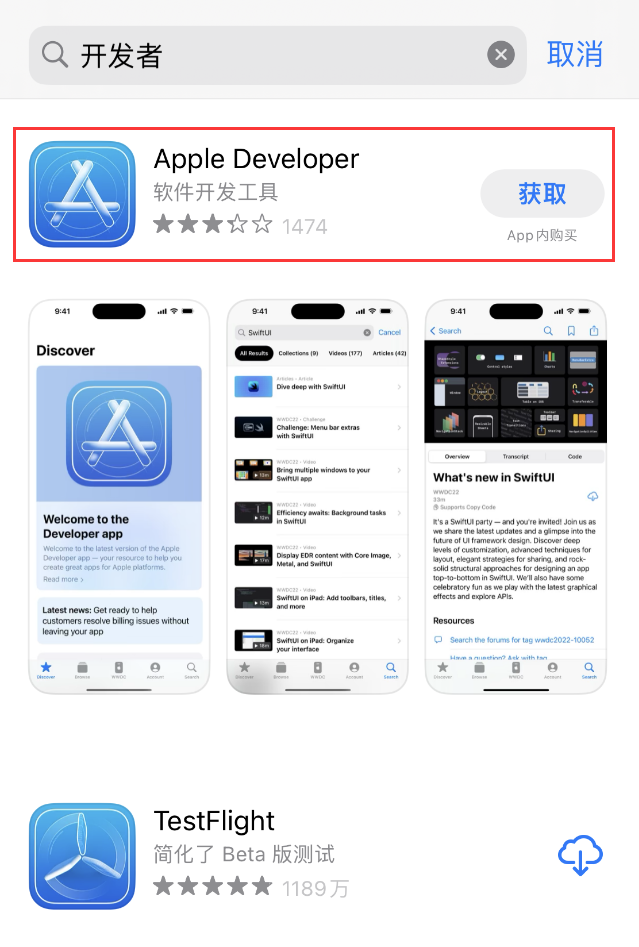
App Store herunterladen und installieren
Nachdem der Download abgeschlossen ist, öffnen Sie die Entwicklersoftware, klicken Sie auf die Registerkarte „Konto“ und melden Sie sich an Apple ID und stimmen Sie der Vereinbarung zu, keine Notwendigkeit, zu bezahlen.
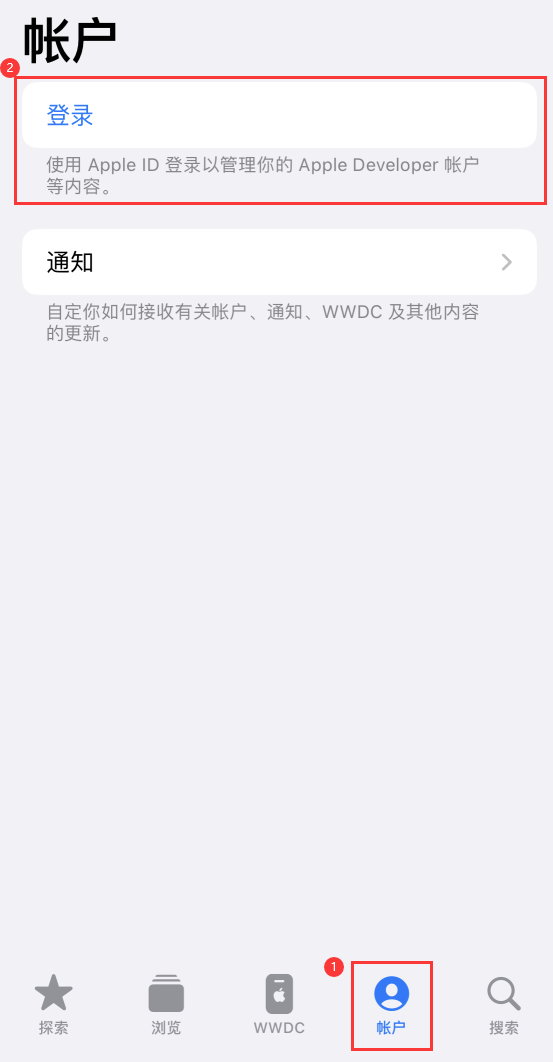
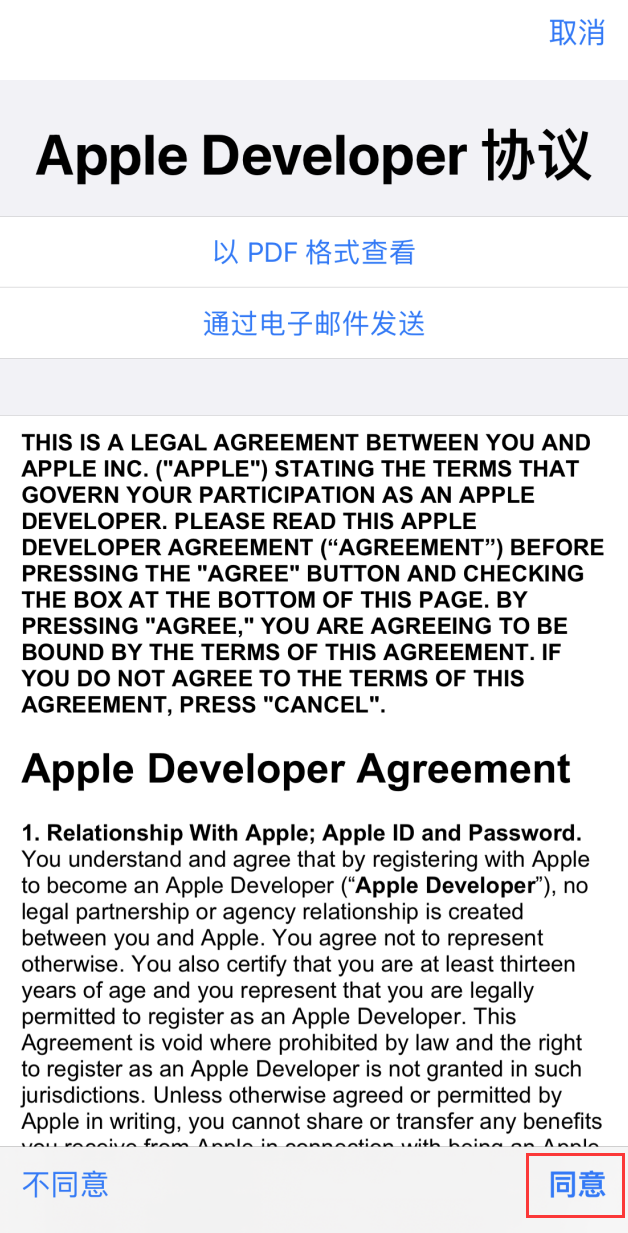
2. Installieren Sie die Beschreibungsdatei auf dem iPhone: Klicken Sie hier, um die Beschreibungsdatei der Betaversion herunterzuladen (öffnen Sie die Beschreibungsdatei und laden Sie sie über den Safari-Browser herunter). Sobald der Download abgeschlossen ist, tippen Sie in den iPhone-Einstellungen auf „Heruntergeladenes Profil“ und dann oben rechts auf „Installieren“, um es zu installieren.
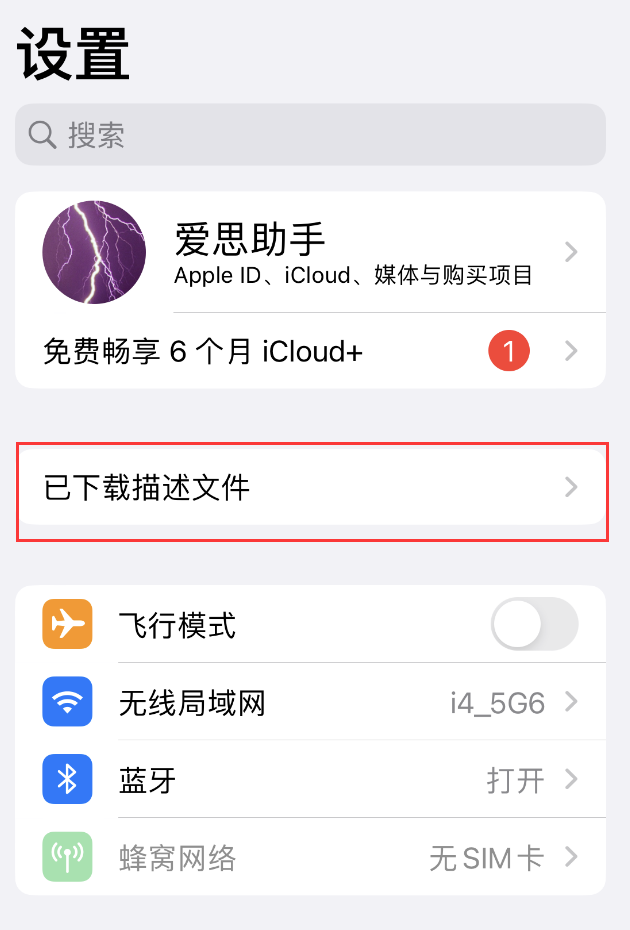
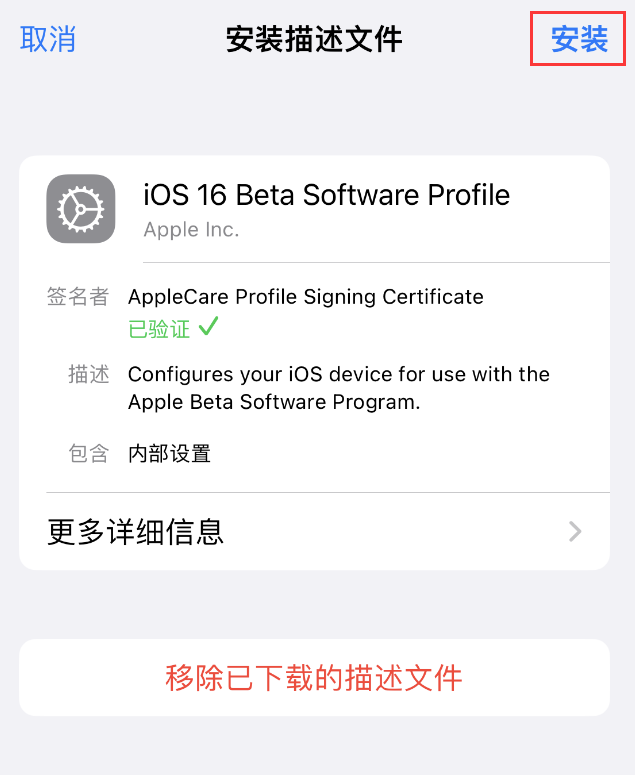
3. Nachdem Sie zweimal auf „Installieren“ geklickt haben, werden Sie aufgefordert, Ihr iPhone neu zu starten und zu warten, bis das Gerät neu gestartet wird.
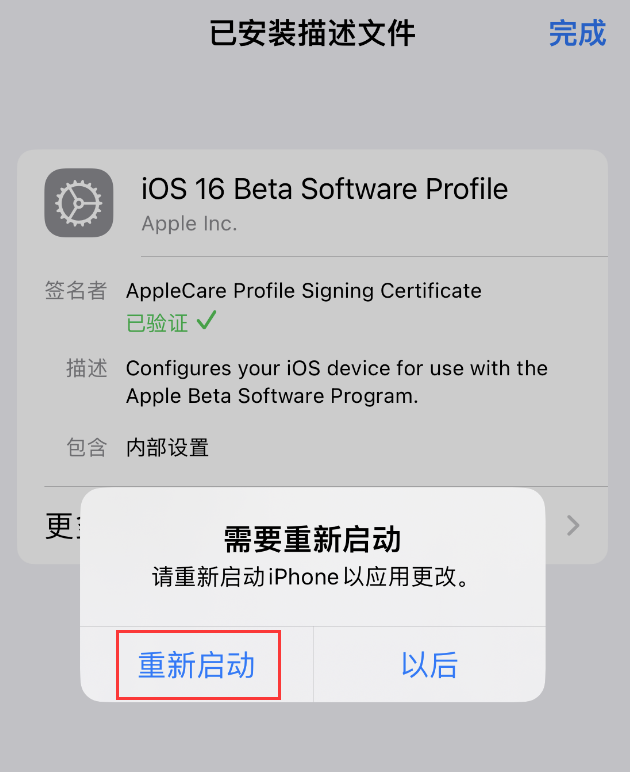
4 Nach dem Neustart des Geräts warten Sie bitte 1-2 Minuten. Öffnen Sie dann iPhone-Einstellungen-Allgemein-Software-Update-Beta-Update und wählen Sie die iOS 17-Version aus.
(Wenn Sie die Option „Beta-Update“ nicht sehen können, müssen Sie Ihr Gerät möglicherweise auf iOS 16.5 oder iOS 16.6 Beta, eine neuere Version, aktualisieren und dann die Beschreibungsdatei gemäß den oben genannten Schritten neu installieren.)
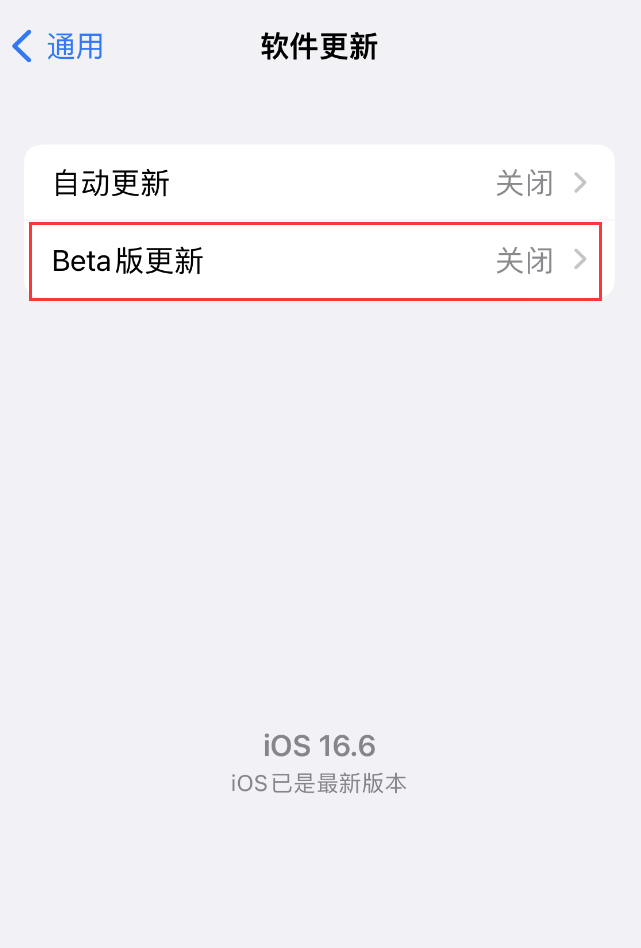
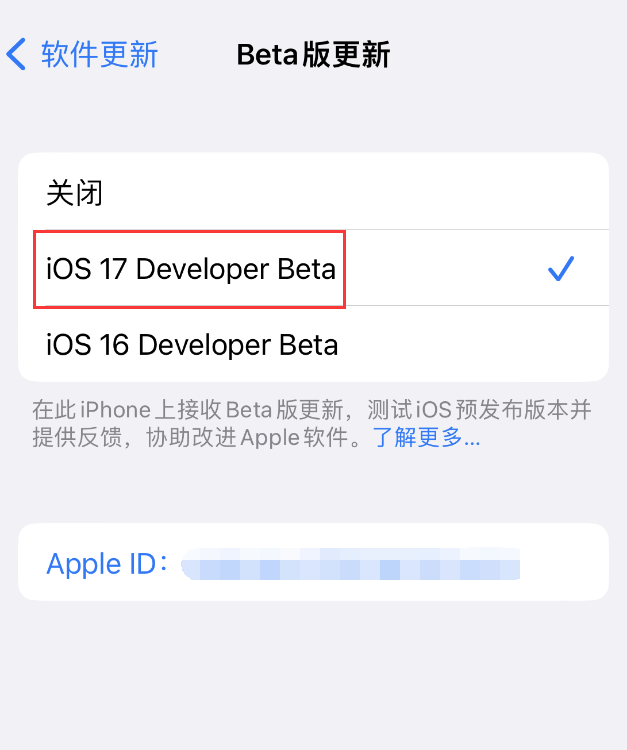
Kehren Sie zur „Software-Update-Schnittstelle“ zurück. Die Installationsaufforderung für iOS 17 Beta wird angezeigt. Klicken Sie auf „Herunterladen und installieren“ und warten Sie, bis die Installation abgeschlossen ist.
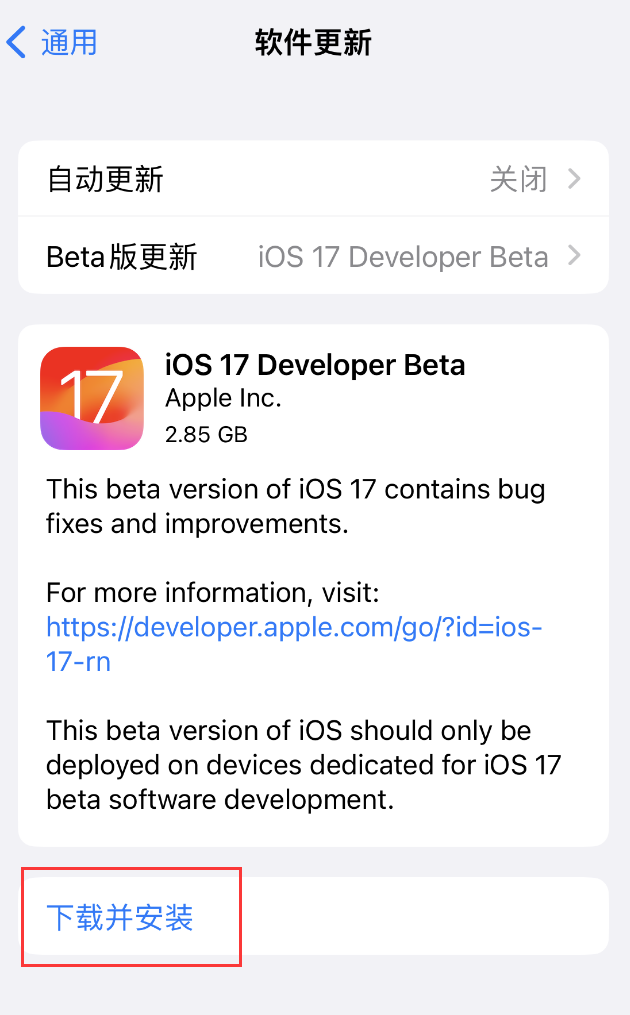
iOS 17 unterstützt die folgenden Modell-Upgrades:
iPhone XS, iPhone XS Max, iPhone XR, iPhone 11, iPhone 11 Pro, iPhone 11 Pro Max, iPhone 12, iPhone 12 mini, iPhone 12 Pro, iPhone 12 Pro Max, iPhone 13, iPhone 13 mini, iPhone 13 Pro, iPhone 13 Pro Max, iPhone 14, iPhone 14 Plus, iPhone 14 Pro, iPhone 14 Pro Max, iPhone SE (2. Generation) , iPhone SE (3. Generation)
Das obige ist der detaillierte Inhalt vonKostenlose Upgrade-Anleitung für iOS 17: Upgraden, ohne über das Profil zu bezahlen. Für weitere Informationen folgen Sie bitte anderen verwandten Artikeln auf der PHP chinesischen Website!
In Verbindung stehende Artikel
Mehr sehen- Wie entferne ich die rote Punktaufforderung, also die Markierung für ungelesene Nachrichten, in der Nachrichten-App in iOS 16?
- Eine zerstörungsfreie Möglichkeit, iPhone-Fotos schnell auf Ihren Computer zu importieren!
- So prüfen Sie selbst, ob es Probleme mit dem neuen iPhone 13/14 gibt und wie Sie den Kauf generalüberholter Geräte vermeiden.
- Download der Weiyun-Mac-Version und Funktionseinführung
- Wie kann das Problem gelöst werden, dass Safari im privaten Browsermodus nicht gefunden werden kann und der Verlauf in iOS 16 nicht gelöscht werden kann?

